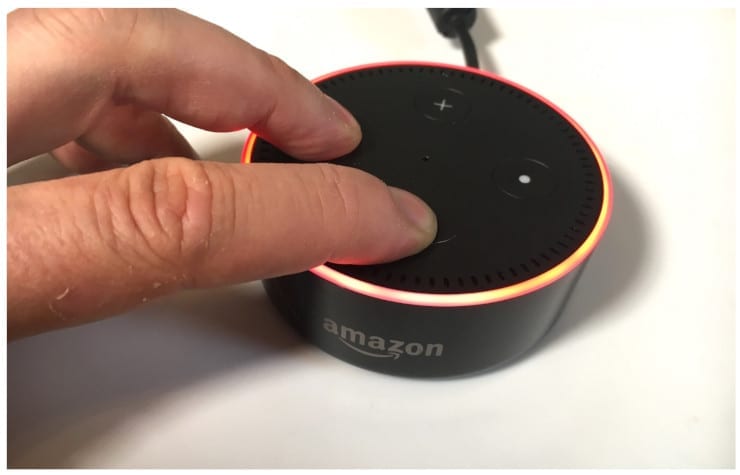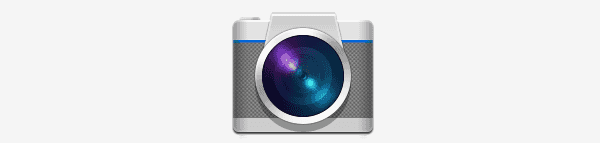Ецхо Дот (3рд Ген) – Преглед
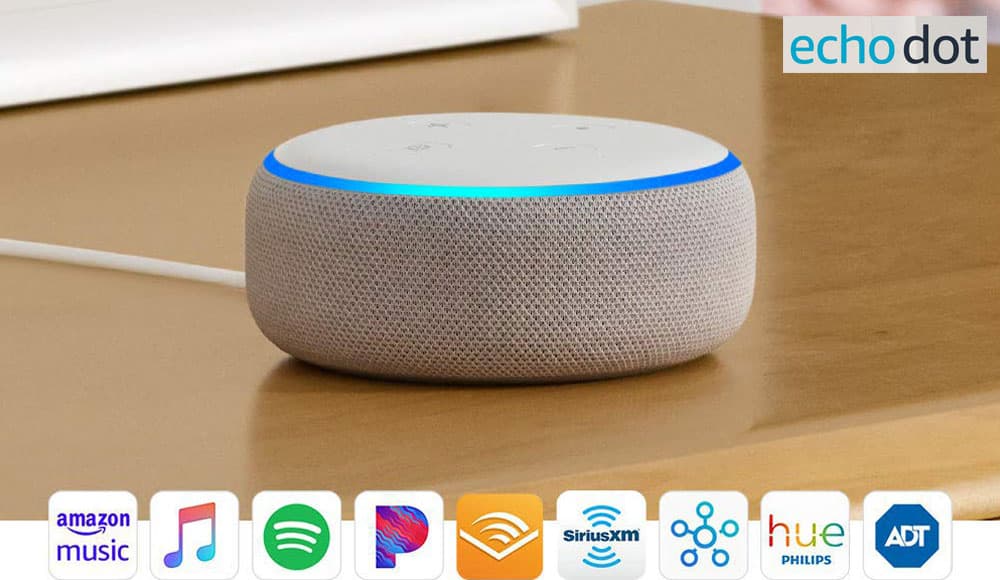
Ецхо Дот је Амазон-ова капија ка арени паметне куће и дефинитивно се такмичи са Гоогле Хоме Мини и сличним производима.
Алека је тренутно један од најтоплијих трендова на свету. Чини се као да свако има барем један уређај са омогућеном Алека-ом у свом дому, што им помаже да учине живот лакшим. Иако су Ецхо и Дот генерално сјајни комади хардвера, они могу – као и свака технологија – повремено имати штуцања и проблеме.
Постоји неколико разлога због којих ћете можда морати да ресетујете свој Алека уређај: можда имате потешкоћа са њим или сте одлучили да га поклоните некоме (или продате). Ако имате проблема, прва ствар коју увек треба да урадите је да искључите уређај са зида, сачекате тренутак, а затим га поново укључите. Баш као и код рачунара и друге технологије, једноставно поновно покретање понекад уклања мање сметње попут магије. Ако ваш уређај и даље једноставно не ради како треба – или ако морате да уклоните све своје информације са њега да бисте их дали другој особи – одјава и ресетовање Ецхо или Дот-а је изузетно лако и траје само неколико корака.
Постоје две методе које можете користити да бисте извршили овај задатак: ручно ресетовање или преко Алека апликације на свом мобилном уређају. Овај кратки водич ће вас провести кроз обе опције како бисте могли да изаберете коју вам највише одговара.
Потражите дугме за ресетовање. Ово је мала рупа близу дна уређаја.
Користите несавијену спајалицу (или сличан алат) да нежно притисните и држите дугме унутар рупе док светло не постане прво наранџасто, а затим плаво.
Отпустите дугме и сачекајте да се светло угаси, а затим поново упали.
Када се поново укључи, биће наранџасто што значи да је сада у режиму подешавања.
У овом тренутку, једноставно отворите апликацију Алека, повежите се на ВиФи, а затим региструјте уређај на свој (или нови налог) Амазон налог.
Они од вас који користе Ецхо или Дот друге генерације следиће мало другачији метод.
Истовремено држите тастере за смањивање јачине звука и микрофон око 20 секунди док светло не постане наранџасто, а затим на тренутак постане плаво.
Отпустите дугмад и сачекајте да се лампица сама угаси и поново упали (као горе) како бисте показали да је у режиму подешавања.
Отворите апликацију Алека на свом телефону или таблету, повежите се на ВиФи и региструјте тај гаџет.
Напомена: Ако поклањате свој уређај или га продајете, имајте на уму да НЕ пратите кораке у било којој од горе наведених метода за повезивање Алеке на ВиФи након ресетовања и немојте је поново регистровати на свој Амазон налог. Пожелећете да оставите те кораке за особу која добије овај невероватан гаџет. Будите сигурни да ће све ваше информације бити уклоњене из гаџета када употребите дугме Одјави се, тако да не заборавите тај веома важан корак!
Да ли сте икада искусили било какве проблеме са Алексом у било ком њеном облику? Шта сте морали да урадите да бисте их решили? За које врсте ствари користите Алека да би вам дан прошао брже и лакше? Волели бисмо да чујемо од вас, па нам оставите коментар и обавестите нас – и такође вас молимо да нам кажете да ли су вам наше информације на било који начин помогле. Волимо да чујемо ваше повратне информације: то нам помаже да знамо које врсте чланака су вам најпотребније од нас у будућности.
Ецхо Дот је Амазон-ова капија ка арени паметне куће и дефинитивно се такмичи са Гоогле Хоме Мини и сличним производима.
Спречите случајне куповине искључивањем гласовне куповине на свом уређају са омогућеном Амазон Алека.
Забринути сте за приватност када сте у близини вашег Амазон Алека Ецхо или Дот? У потпуности искључите микрофон користећи ове кораке.
Научите како да ресетујете Амазон Ецхо или Дот уређаје.
Онемогућите камеру на кућном апарату Амазон Ецхо Спот користећи ове 3 методе.
Епл је представио iOS 26 – велико ажурирање са потпуно новим дизајном од матираног стакла, паметнијим искуствима и побољшањима познатих апликација.
Студентима је потребан одређени тип лаптопа за учење. Он не би требало да буде само довољно моћан да добро обавља своје изабране студије, већ и довољно компактан и лаган да га носе са собом цео дан.
У овом чланку ћемо вас водити како да повратите приступ чврстом диску када дође до квара. Хајде да пратимо!
На први поглед, AirPods изгледају баш као и све друге праве бежичне слушалице. Али све се то променило када је откривено неколико мало познатих карактеристика.
Додавање штампача у Windows 10 је једноставно, иако ће поступак за жичане уређаје бити другачији него за бежичне уређаје.
Као што знате, РАМ меморија је веома важан хардверски део рачунара, који служи као меморија за обраду података и фактор је који одређује брзину лаптопа или рачунара. У чланку испод, WebTech360 ће вас упознати са неким начинима за проверу грешака у РАМ меморији помоћу софтвера на Windows-у.
Сазнајте шта је СМПС и значење различитих оцена ефикасности пре него што изаберете СМПС за свој рачунар.
Добијте одговоре на питање Зашто се мој Цхромебоок не укључује? У овом корисном водичу за кориснике Цхромебоок-а.
Научите како да пријавите преваранта Гоогле-у да бисте га спречили да превари друге помоћу овог водича.
Решите проблем где се ваш Роомба робот усисивач зауставља, лепи и стално се окреће.